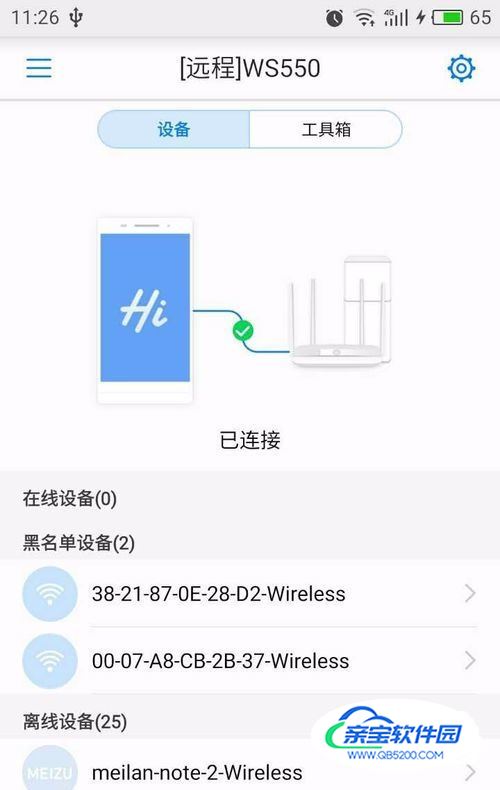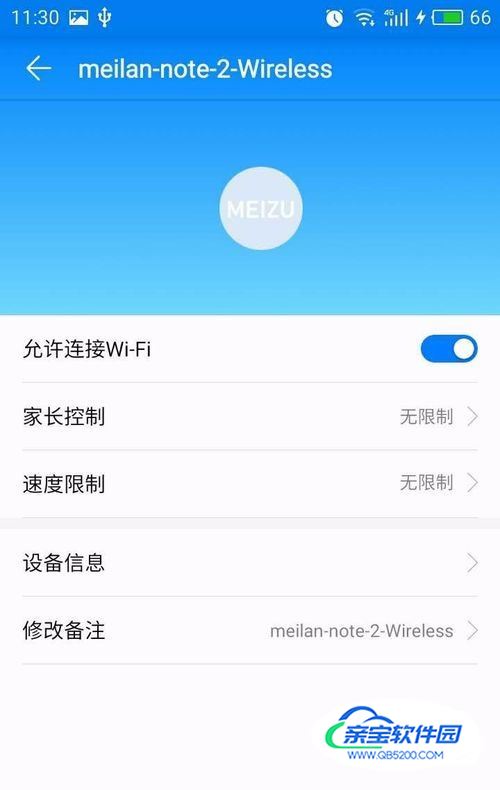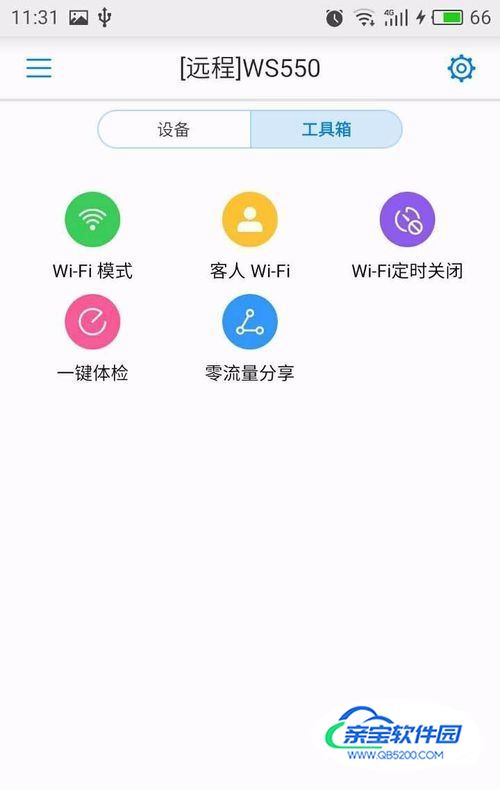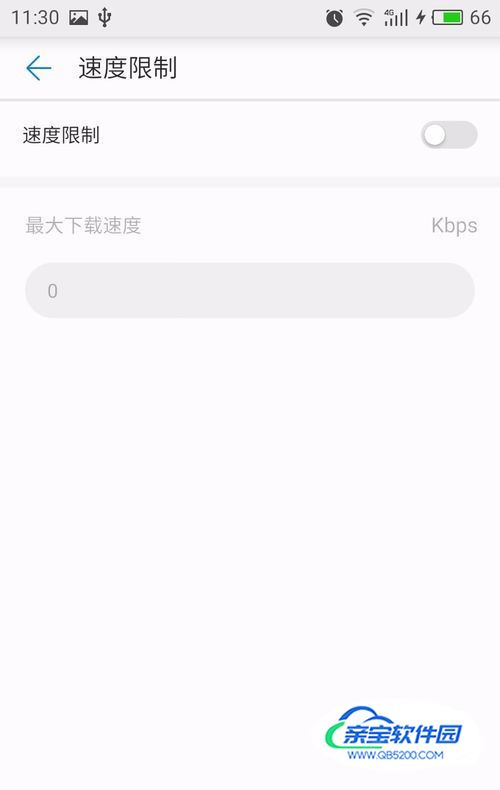当把wifi放入到空气中时,wifi就成了我们日常生活中一个重要的元素了。本次介绍华为无线路由器通过手机设置及使用方法。
华为无线路由器(ws550),这路由器的首次设置很简单,连接上自动获取IP地址的电脑,输入192.168.3.1(不同牌子路由器的IP不相同,可以查看路由器底底部的说明得到IP地址),回车即可进入路由器的设置面。接照其提示一步一步的设定就行了。


下面是本次介绍的重点,通过手机进行设定及维护wifi。家里的wifi是一种资源,如果不能合理配置资源就是一种浪费和伤害了。手机接入以上设定好的wifi,打开手机浏览器,在地址栏输入:192.168.3.1即进入路由器设定页面。密码为wifi密码。

进入管理界面后可进行路由器的各种基本设定,可查看网络的运行状态,修改wifi密码及上网连接的设定。这些都不用再跑到电脑里进行设置了,可方便了。
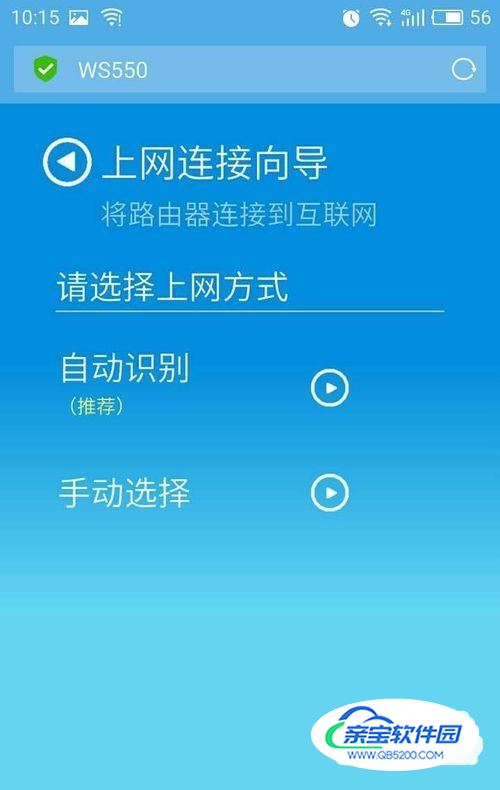
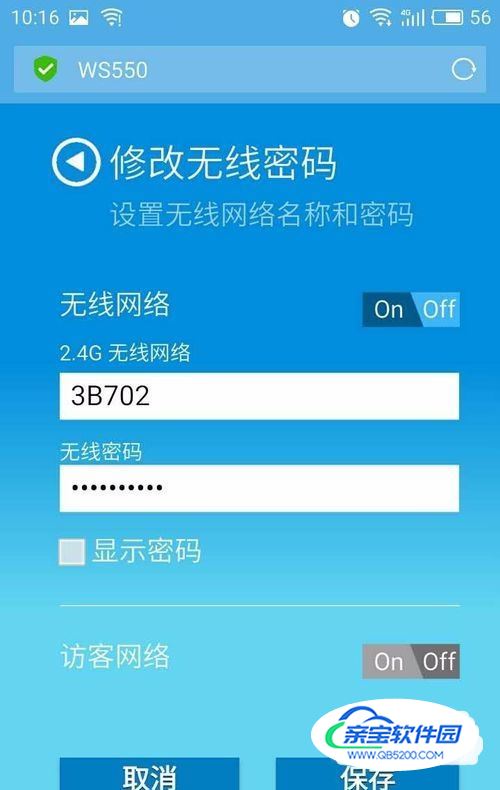
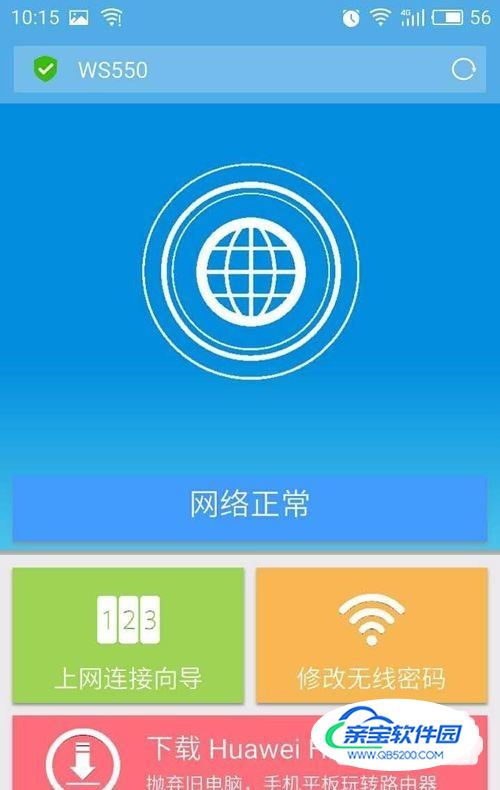
接下来进入重头戏了,这路由器可以远程控制的。在最初界面点下载Huawei HiLink.安装到手机上,家里的WiFi就此掌握在你手中啦!
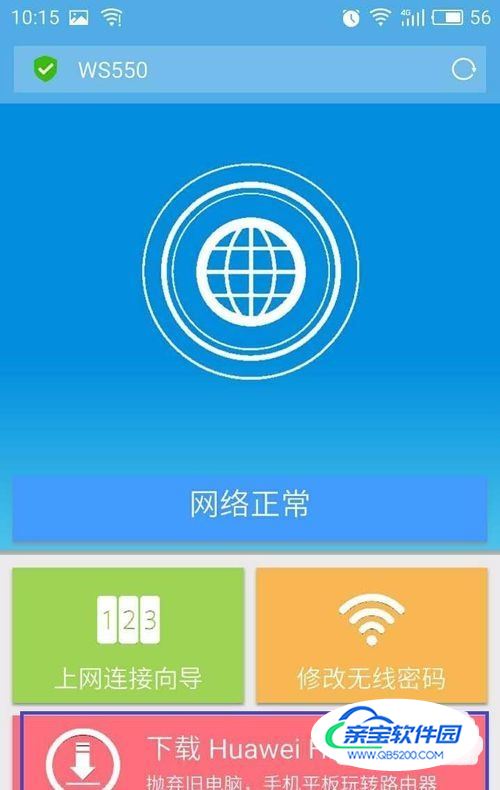
首先,注册个华为账号;很简单几步完成。目的是用来绑定路由器的,不然可会被别人绑走的哦。处在该路由器的WiFi下进行绑定,打开安装好的APP即会提示你进行绑定。进入主页面后竟发现有二个不认识的IP在用着WiFi,踢入黑名单先。
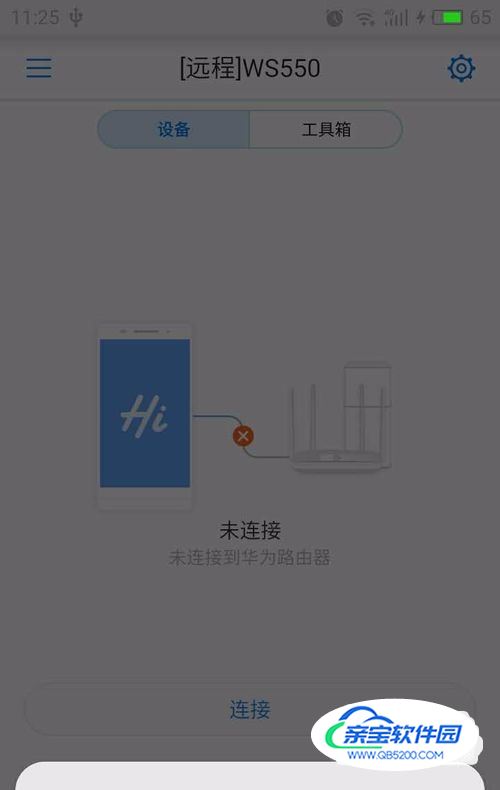
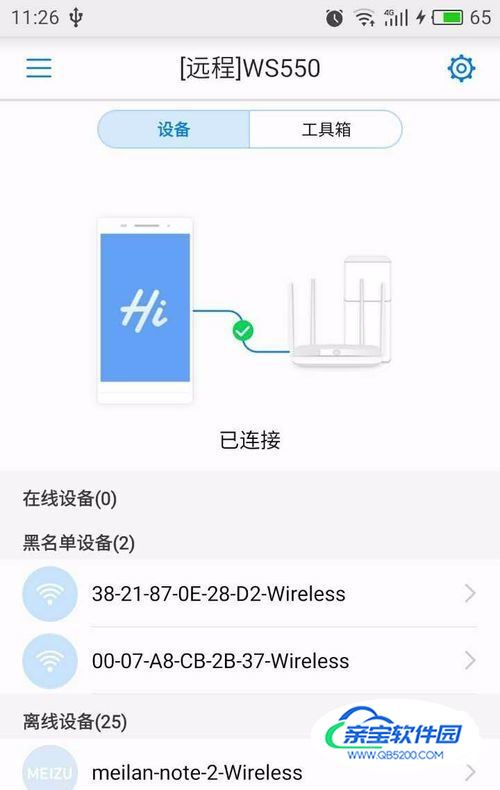
这APP能十分方便地对WiFi进行管理,最主要的是再也不怕因别人蹭网而卡的现像了,小孩的上网时间也能有效的进行管理。而且是随时的远程管理。